L'Interface en ligne de commande
Ce guide a pour but de vous montrer comment créer des applications et les déployer sur différentes plates-formes mobiles natives à l'aide de l'Interface en Ligne de Commande (CLI) cordova. Cet outil vous permet de créer de nouveaux projets, les construire sur différentes plates-formes et exécuter sur des appareils réels ou au sein d'émulateurs. La CLI est le principal outil à utiliser pour le flux de travail multi-plateforme (voir la vue d'ensemble pour obtenir une description des différents flux de travail.) Cependant, vous pouvez aussi utiliser le CLI pour initialiser le code du projet, après quoi vous utilisez des diverses plates-formes kits de développement logiciel et outils de coquille pour la poursuite du développement.
Prérequis
Avant d'exécuter tout outil en ligne de commande, vous devez installer le SDK correspondant à chaque plate-forme ciblée. (Voir les Guides des Plates-formes pour plus de détails.)
Afin d'ajouter le support ou de recompiler un projet pour n'importe quelle plate-forme, vous devez exécuter l'interface en ligne de commande depuis la même machine prenant en charge le SDK de la plate-forme concernée. La CLI supporte les combinaisons suivantes :
- iOS (Mac)
- Amazon Fire OS (Mac, Linux, Windows)
- Android (Mac, Linux)
- BlackBerry 10 (Mac, Linux, Windows)
- Windows Phone 7 (Windows)
- Windows Phone 8 (Windows)
- Windows 8 (Windows)
- Firefox OS (Mac, Linux, Windows)
Sous Mac, la ligne de commande est accessible via l'application Terminal. Sur PC, celle-ci est disponible via l'invite de commande sous accessoires.
Plus il est probable que vous exécutiez la CLI sur différentes machines, plus il est logique de maintenir un dépôt de code source distant dont le contenu serait ensuite téléchargé vers des répertoires de travail en local.
Pour installer l'outil en ligne de commande cordova, procédez comme suit :
Téléchargez et installez Node.js. Après installation, vous devriez pouvoir exécuter
nodeounpmdepuis votre ligne de commande.Installez l'utilitaire
cordova. Sous Unix, utiliser la commande additionnellesudopeut être nécessaire pour permettre l'installation d'utilitaires de développement dans des répertoires aux droits restreints :$ sudo npm install -g cordovaLe journal d'installation peut présenter des erreurs correspondant à chaque SDK de plate-forme manquant. Après installation, vous devriez être en mesure d'exécuter
cordovadepuis la ligne de commande.NOTE: le
-goption ci-dessus indique NGP pour installer cordova à l'échelle mondiale. Vous devrez peut-être ajouter le répertoire de la NGP à votre chemin afin d'appeler à l'échelle mondiale a installé les modules de la NGP. Sur Windows, NGP peut habituellement être trouvé àC:\Users\username\AppData\Roaming\npmet sur Unix à/usr/local/share/npm.
Créer une application
Rendez-vous dans le répertoire où vous souhaitez conserver votre code source et exécutez une commande telle que celle-ci :
$ cordova create hello com.example.hello HelloWorld
Il peut prendre un certain temps pour la commande pour terminer, alors soyez patient. L'exécution de la commande avec le -d option affiche des informations sur ses progrès.
Le premier argument Bonjour spécifie un répertoire à générer pour votre projet. Ce répertoire ne devrait pas déjà exister, Cordova il créera pour vous. Sa www sous-répertoire maisons page d'accueil de votre application, ainsi que diverses ressources sous css , js , et img , qui suivent les conventions de dénomination de fichier du développement des web commun. Le config.xml fichier contient des métadonnées importantes nécessaires pour générer et distribuer l'application.
Le deuxième argument com.example.hello met à votre projet avec un identificateur de domaine inverse-style. Cet argument est facultatif, mais seulement si vous omettez également le troisième argument, puisque les arguments sont positionnels. Vous pouvez modifier cette valeur par la suite dans le config.xml du fichier, mais sachez qu'il peut y avoir de code généré en dehors de config.xml à l'aide de cette valeur, comme les noms de package Java. La valeur par défaut est io.cordova.hellocordova , mais il est recommandé que vous sélectionnez une valeur appropriée.
Le troisième argument HelloWorld fournit le titre d'affichage de l'application. Cet argument est facultatif. Vous pouvez modifier cette valeur par la suite dans le config.xml du fichier, mais sachez qu'il peut y avoir de code généré en dehors de config.xml à l'aide de cette valeur, tels que les noms de classes Java. La valeur par défaut est HelloCordova , mais il est recommandé que vous sélectionnez une valeur appropriée.
Ajouter des plates-formes
Toutes les commandes suivantes doivent être exécutées dans le répertoire du projet ou les sous-répertoires dans sa portée :
$ cd hello
Avant que vous pouvez générer le projet, vous devez spécifier un jeu de plates-formes cibles. Votre capacité d'exécuter ces commandes dépend de savoir si votre ordinateur prend en charge chaque SDK, et si vous avez déjà installé chaque SDK. Courir à chacun d'entre eux d'un Mac :
$ cordova platform add ios
$ cordova platform add amazon-fireos
$ cordova platform add android
$ cordova platform add blackberry10
$ cordova platform add firefoxos
Courir à chacun d'entre eux depuis une machine Windows, où wp se réfère aux différentes versions du système d'exploitation Windows Phone :
$ cordova platform add wp7
$ cordova platform add wp8
$ cordova platform add windows8
$ cordova platform add amazon-fireos
$ cordova platform add android
$ cordova platform add blackberry10
$ cordova platform add firefoxos
Exécutez-le pour vérifier votre noyau de plateformes :
$ cordova platforms ls
(Note du platform et platforms commandes sont synonymes.)
Exécutez une des commandes suivantes synonymes d'enlever une plate-forme :
$ cordova platform remove blackberry10
$ cordova platform rm amazon-fireos
$ cordova platform rm android
Exécution de commandes pour ajouter ou supprimer des affects de plates-formes le contenu du répertoire de plates-formes du projet, où chaque plate-forme spécifiée apparaît comme un sous-répertoire. Le répertoire de source www est reproduit dans le sous-répertoire de la plate-forme, qui apparaît par exemple dans platforms/ios/www ou platforms/android/assets/www . Parce que la CLI constamment des copies des fichiers du dossier source www , vous devez uniquement modifier ces fichiers et pas ceux situés dans les sous-répertoires de plates-formes . Si vous utilisez un logiciel de contrôle de version, vous devez ajouter ce dossier www source, ainsi que le dossier se confond , à votre système de contrôle de version. (On trouvera dans la section personnaliser chaque plate-forme ci-dessous plus d'informations sur le dossier fusionne .)
Avertissement: lorsque vous utilisez l'interface CLI pour générer votre application, vous êtes fortement déconseillé de modifier tous les fichiers dans le /platforms/ dossier sauf si vous savez ce que vous faites ou sont spécifiquement dit le contraire dans la documentation. C'est parce que les fichiers dans le /platforms/ direcotry sera remplacée en préparer ou plugin/réinstallation.
Si vous le souhaitez à ce stade, vous pouvez utiliser un SDK comme Eclipse ou Xcode pour ouvrir le projet que vous avez créé. Vous devez ouvrir l'ensemble dérivé de l'actif de la /platforms/ Répertoire de développer avec un SDK. C'est parce que les fichiers de métadonnées spécifiques de SDK sont stockés dans le cas échéant /platform/ sous-répertoire. (Voir les Guides de la plate-forme pour plus d'informations sur la façon de développer des applications au sein de chaque IDE.) Utilisez cette approche si vous souhaitez simplement initialiser un projet à l'aide de la CLI, puis passer à un SDK pour le travail indigène.
Lire sur si vous souhaitez utiliser l'approche de flux de travail multi-plateforme (CLI) pour le cycle de développement complet.
Compiler l'application
Par défaut, le cordova create script génère une squelettique application web dont la page d'accueil est du projet www/index.html fichier. Modifier cette application, mais vous voulez, mais toute initialisation doit être spécifiée dans le cadre de la [deviceready](../../cordova/events/events.deviceready.html) gestionnaire d'événements, référencé par défaut dewww/js/index.js.
Exécutez la commande suivante pour générer itérativement le projet :
$ cordova build
Cela génère un code spécifique à la plateforme au sein du projet platforms sous-répertoire. Vous pouvez éventuellement restreindre la portée de chaque génération de plates-formes spécifiques :
$ cordova build ios
Le cordova build commande est un raccourci pour la suivante, qui, dans cet exemple, est également visé à une plate-forme unique :
$ cordova prepare ios
$ cordova compile ios
Dans ce cas, une fois que vous exécutez prepare , vous pouvez utiliser Apple Xcode SDK comme alternative pour modifier et compiler le code spécifique à la plateforme qui génère de Cordova dans platforms/ios . Vous pouvez utiliser la même approche avec les kits de développement logiciel des autres plates-formes.
Tester l'application sur un émulateur ou un appareil
Kits de développement logiciel pour les plates-formes mobiles sont souvent livrés avec les émulateurs qui exécutent un élément image, afin que vous pouvez lancer l'application depuis l'écran d'accueil et voir comment il interagit avec de nombreuses fonctionnalités de la plate-forme. Exécuter une commande telle que la suivante pour reconstruire l'app et il découvre au sein de l'émulateur une spécifique de la plate-forme :
$ cordova emulate android
Certaines plates-formes mobiles émulent un périphérique par défaut, tels que l'iPhone pour les projets de l'iOS. Pour d'autres plateformes, vous devrez tout d'abord associer un périphérique avec un émulateur.
Remarque : Support de l'émulateur n'est actuellement pas disponible pour OS feu Amazon
(Voir les Guides de la plate-forme pour plus de détails.) Par exemple, vous pouvez d'abord exécuter la android commande pour lancer le SDK Android, puis exécutez une image de périphérique particulier, dont il lance selon son comportement par défaut :
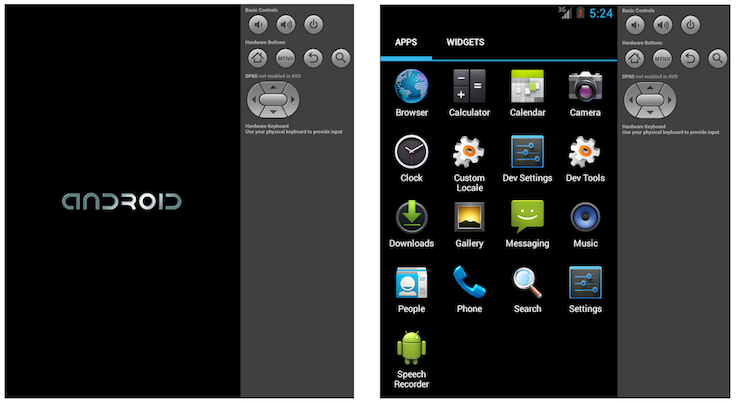
Suivi auprès du cordova emulate commande actualise l'image de l'émulateur pour afficher la dernière application, qui est maintenant disponible pour le lancement de l'écran d'accueil :
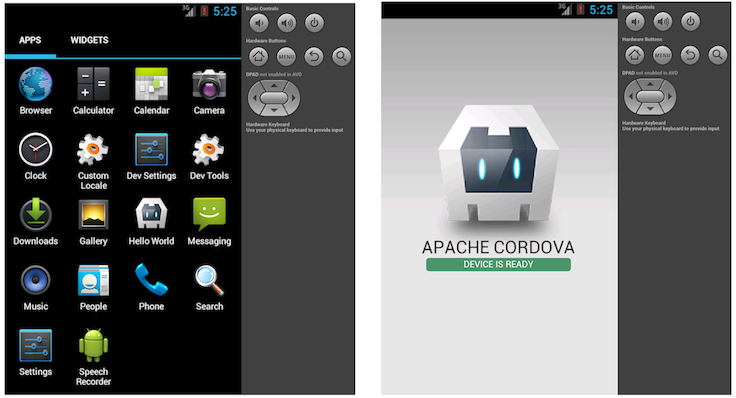
Alternativement, vous pouvez brancher le combiné dans votre ordinateur et tester l'application directement :
$ cordova run android
Avant d'exécuter cette commande, vous devez mettre en place le dispositif de test, suivant des procédures qui varient pour chaque plate-forme. Dans les appareils Android et OS feu Amazon, vous devrez activer une option de Débogage USB sur l'appareil et peut-être ajouter un pilote USB selon votre environnement de développement. Consultez les Guides de la plate-forme pour plus de détails sur les exigences de chaque plateforme.
Ajouter des fonctionnalités du Plugin
Lorsque vous générez et découvre un nouveau projet, l'application par défaut qui s'affiche n'est pas faire grand-chose. Vous pouvez modifier l'application de plusieurs façons de tirer parti des technologies web standard, mais l'application de communiquer étroitement avec diverses fonctions au niveau du périphérique, vous devez ajouter des plugins qui permettent d'accéder au noyau Cordova APIs.
Un plugin est un peu de code complémentaire qui fournit une interface pour les composants natifs. Vous pouvez concevoir votre propre interface plugin, par exemple, lorsque vous concevez une application hybride qui mêle une Cordova WebView composants natifs. (Voir intégration WebViews et Plugin Development Guide pour plus de détails). Plus couramment, vous ajouteriez un plugin pour permettre à l'une des caractéristiques de niveau périphérique base de Cordova, détaillées dans la référence de l'API. Une liste de ces plugins, y compris des plugins supplémentaires fournies par la Communauté, peut être trouvée à plugins.cordova.io. Vous pouvez utiliser l'interface CLI à la recherche de plugins de ce registre. Par exemple, la recherche de bar et code produit un résultat unique qui correspond à ces deux termes comme des sous-chaînes insensible à la casse :
$ cordova plugin search bar code
com.phonegap.plugins.barcodescanner - Scans Barcodes
Vous cherchez seulement le bar à terme les rendements et résultats supplémentaires :
org.apache.cordova.statusbar - Cordova StatusBar Plugin
Le cordova plugin add commande nécessite vous permet de spécifier le référentiel pour le code du plugin. Veuillez noter que lorsque vous suivez le flux de travail de Dev de projet Web et utilisez la CLI, la CLI se chargera d'ajouter le code du plugin à l'endroit approprié pour chaque plate-forme. (Si vous suivez le flux de travail indigène projet Dev, vous devrez ajouter des plugins en utilisant Plugman (lien guide ici), plusieurs fois pour chaque plateforme.)
Voici des exemples de comment vous pouvez utiliser la CLI pour ajouter des fonctionnalités à l'application :
Informations de base à propos de l'appareil (API Device) :
$ cordova plugin add org.apache.cordova.deviceConnexion réseau et événements liés à la batterie :
$ cordova plugin add org.apache.cordova.network-information $ cordova plugin add org.apache.cordova.battery-statusAccéléromètre, boussole et géolocalisation :
$ cordova plugin add org.apache.cordova.device-motion $ cordova plugin add org.apache.cordova.device-orientation $ cordova plugin add org.apache.cordova.geolocationAppareil photo, lecture et capture de médias :
$ cordova plugin add org.apache.cordova.camera $ cordova plugin add org.apache.cordova.media-capture $ cordova plugin add org.apache.cordova.mediaAccès aux fichiers sur l'appareil ou sur le réseau (API File) :
$ cordova plugin add org.apache.cordova.file $ cordova plugin add org.apache.cordova.file-transferNotifications via une boîte de dialogue ou des vibrations :
$ cordova plugin add org.apache.cordova.dialogs $ cordova plugin add org.apache.cordova.vibrationGestion des contacts :
$ cordova plugin add org.apache.cordova.contactsMondialisation :
$ cordova plugin add org.apache.cordova.globalizationÉcran de chargement :
$ cordova plugin add org.apache.cordova.splashscreenOuverture de nouvelles fenêtres de navigateur (InAppBrowser) :
$ cordova plugin add org.apache.cordova.inappbrowserConsole de débogage :
$ cordova plugin add org.apache.cordova.console
Utilisation plugin ls (ou plugin list , ou plugin en soi) à Découvre actuellement les plugins installés. Chacun affiche par son identificateur :
$ cordova plugin ls # or 'plugin list'
[ 'org.apache.cordova.console' ]
Pour supprimer un plugin, faire référence à elle par le même identificateur qui apparaît dans la liste. Par exemple, voici comment vous enlèverait le soutien pour une console de débogage d'une version :
$ cordova plugin rm org.apache.cordova.console
$ cordova plugin remove org.apache.cordova.console # same
Vous pouvez lot-supprimer ou ajouter des plugins en spécifiant plusieurs arguments pour chaque commande :
$ cordova plugin add org.apache.cordova.console org.apache.cordova.device
Options du Plugin avancé
Lors de l'ajout d'un plugin, plusieurs options vous permettent de spécifier où aller chercher le plugin. Les exemples ci-dessus utilisent un célèbre registry.cordova.io Registre, ainsi que le plugin est spécifiée par la id :
$ cordova plugin add org.apache.cordova.console
Le id peut également inclure le numéro de version du plugin, reproduite après un @ caractère. La latest version est un alias pour la version la plus récente. Par exemple :
$ cordova plugin add org.apache.cordova.console@latest
$ cordova plugin add org.apache.cordova.console@0.2.1
Si le plugin n'est pas inscrite au registry.cordova.io mais se trouve dans un autre dépôt git, vous pouvez spécifier une URL de substitution :
$ cordova plugin add https://github.com/apache/cordova-plugin-console.git
L'exemple de git ci-dessus récupère le plugin depuis la fin de la branche master, mais un autre git-Réf tel une balise ou une branche peut être ajoutée après un # caractère :
$ cordova plugin add https://github.com/apache/cordova-plugin-console.git#r0.2.0
Si le plugin (et ses plugin.xml fichier) est dans un sous-répertoire dans le repo git, vous pouvez le spécifier avec une : caractère. Notez que le # caractère est toujours nécessaire :
$ cordova plugin add https://github.com/someone/aplugin.git#:/my/sub/dir
Vous pouvez également combiner le git-Réf tant le sous-répertoire :
$ cordova plugin add https://github.com/someone/aplugin.git#r0.0.1:/my/sub/dir
Vous pouvez également spécifier un chemin d'accès local vers le répertoire de plugin qui contient le plugin.xml fichier :
$ cordova plugin add ../my_plugin_dir
À l'aide de fusionne pour personnaliser chaque plate-forme
Alors que Cordoue vous permet de déployer facilement une application pour nombreuses plates-formes, parfois vous avez besoin d'ajouter des personnalisations. Dans ce cas, vous ne voulez pas modifier les fichiers source dans divers www répertoires à l'intérieur du premier niveau platforms répertoire, car ils sont remplacés régulièrement avec le niveau supérieur www source multi-plateforme de l'annuaire.
Au lieu de cela, le niveau supérieur merges répertoire offre un endroit pour spécifier des actifs de déployer sur des plates-formes spécifiques. Chaque sous-répertoire spécifique à la plateforme dans merges reflète la structure de répertoire de la www l'arbre source, ce qui vous permet de substituer ou ajouter des fichiers au besoin. Par exemple, voici comment vous pourriez utilise merges pour augmenter la taille de police par défaut pour les appareils Android et Amazon Fire OS :
Modifiez le fichier
www/index.htmlen lui ajoutant un lien vers un fichier CSS supplémentaire nommé par exempleoverrides.css:<link rel="stylesheet" type="text/css" href="css/overrides.css" />Créez éventuellement un fichier
www/css/overrides.cssvide, qui sera chargé pour toutes les autres plates-formes qu'Android, empêchant ainsi une erreur due à un fichier manquant.Créez un sous-répertoire nommé
cssdansmerges/android, puis ajoutez y le fichieroverrides.csscorrespondant. Ce fichier doit contenir une règle CSS remplaçant la taille de police de 12 points par défaut spécifiée danswww/css/index.css, par exemple :body { font-size:14px; }
Lorsque vous régénérez le projet, la version Android dispose de la taille de police personnalisée, tandis que d'autres restent inchangés.
Vous pouvez également utiliser merges pour ajouter des fichiers non présents dans l'original www répertoire. Par exemple, une application peut intégrer un bouton graphique à l'interface d'iOS, stocké dans merges/ios/img/back_button.png , tandis que la version Android peut au lieu de capter [backbutton](../../cordova/events/events.backbutton.html) événements de la touche correspondante de la quincaillerie.
Aide commandes
Cordova dispose d'un couple de commandes globales, qui peuvent vous aider si vous êtes coincé ou rencontrez un problème. Le help commande affiche toutes les commandes disponibles de Cordova et leur syntaxe :
$ cordova help
$ cordova # same
La commande info produit une liste de détails potentiellement utiles, tels que les plates-formes et les plugins actuellement installés, les versions pour chaque plate-forme SDK et les versions de la CLI et node.js:
$ cordova info
Il présente l'information à l'écran et capture la sortie dans un local info.txt fichier.
NOTE: actuellement, seuls les détails sur iOS et Android plates-formes sont disponibles.
Mise à jour de Cordova et de votre Projet
Après avoir installé la cordova utilitaire, vous pouvez toujours mettre à jour elle vers la dernière version en exécutant la commande suivante :
$ sudo npm update -g cordova
Utilisez cette syntaxe pour installer une version spécifique :
$ sudo npm install -g cordova@3.1.0-0.2.0
Exécutez cordova -v pour voir quelle version est en cours d'exécution. Exécutez le npm
info commande pour obtenir une liste plus longue qui inclut la version actuelle ainsi que d'autres numéros de version disponible :
$ npm info cordova
Cordova 3.0 est la première version à supporter l'interface de ligne de commande décrite dans cette section. Si vous mettez à jour depuis une version antérieure à 3.0, vous devez créer un nouveau projet, tel que décrit ci-dessus, puis copiez les actifs les plus âgés de l'application dans le niveau supérieur www répertoire. Le cas échéant, plus amples détails sur la mise à niveau vers 3.0 sont disponibles dans les Guides de la plate-forme. Une fois que vous mettez à niveau vers le cordova Command-line interface et utilisation npm update pour rester à jour, les plus longues procédures décrits là ne sont plus pertinentes.
Cordova 3.0 + peut-être encore exiger des divers changements à la structure de répertoire au niveau du projet et d'autres dépendances. Après avoir exécuté la npm commande ci-dessus à jour Cordoue elle-même, vous devrez peut-être les ressources de votre projet soient conformes aux exigences de la version la plus récente. Exécutez une commande semblable à la suivante pour chaque plate-forme que vous générez :
$ cordova platform update android
$ cordova platform update ios
...etc.